使用说明
根据指定的源点和汇点的位置,为三维网络数据集创建流向。流向字段根据源汇信息字段计算而来。创建流向以后的三维网络数据集才可以进行各种设施网络分析。
操作步骤
- 在“ 交通分析 ”选项卡中的“ 路网分析 ”组内勾选“ 环境设置 ”复选框,在弹出的“ 环境设置 ”窗口中,单击”创建流向”下拉按钮,选择“三维网络创建流向”选项,弹出“创建三维网络数据集流向”对话框,如下图所示:
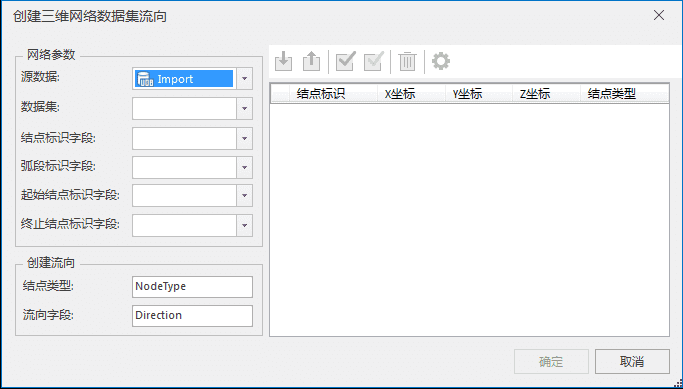
- 在“创建三维网络数据集流向”对话框中,选择需要创建追踪分析流向的三维网络数据集,并设置该网络数据集的结点标识字段、弧段标识字段、起始结点标识字段和终止结点标识字段。
- 在“创建流向”处,设置结点类型字段的名称以及流向字段。默认生成的结点类型字段名称为 NodeType ,用来存储导入的结点类型。其中数值为0表示该点为普通结点;1表示该点为源点;2表示该点为汇点。
- 在右侧的工具栏处单击“导入”按钮,弹出“导入结点”对话框。在该对话框中设置导入源点与汇点相关的参数。
- 导入成功后,可以直接单击“结点类型”列,对各个点的结点类型进行修改。支持普通结点、源点和汇点三种类型,默认结点类型为源点。
- 单击结点列表中的结点记录,可定位到相应的结点,在当前场景中居中高亮显示。
-
“创建三维网络数据集流向”对话框中的工具条提供了对源点和汇点进行操作时的常用功能,如导入和导出源点与汇点,全选、反选,删除和统一为结点类型赋值的功能。
 工具条介绍
工具条介绍 -
导入 :导入源点和汇点数据,并进行参数设置。如下图所示为“导入结点”对话框:
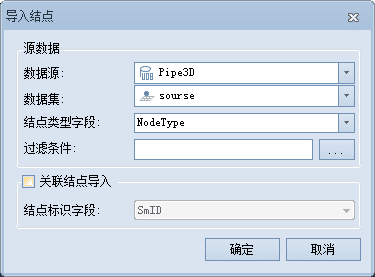
- 数据源 :要导入的源点和汇点所在的数据源。
- 数据集 :源点和汇点数据所在的数据集。
- 结点类型字段 :如果源点和汇点的类型已经设置好,已经保存在某一字段中,可以选择该字段,导入点的时候,会同时导入结点类型信息。
- 过滤条件:导入满足过滤条件的结点。可以直接输入表达式,也可以单击旁边的浏览按钮,使用“SQL表达式”对话框定义过滤条件。关于SQL表达式的使用,请参见SQL表达式对话框页面。
- 关联结点导入:选中该复选框表示,使用一个关联字段导入结点。一些情况下需要使用网络分析的站点作为网络结点,则在导入的时候用户可以选择点数据集的一个字段作为关联字段,此字段与网络结点标识字段(内部关联字段)相关联,共同完成结点的导入。
- 结点标识字段 :与“环境设置”对话框中的结点标识字段一致。只有在选中“关联结点导入”复选框时,此参数可用。
-
导出 :将源点和汇点信息导出,并保存为点数据集。如下图所示为“导出结点”对话框:
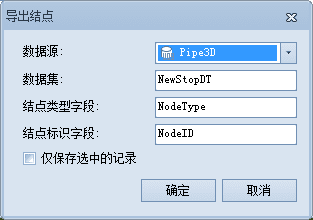
- 数据源 :导出的点要保存的数据源。
- 数据集 :导出的点数据集要保存的名称。
- 结点类型字段 :导出后结点类型字段的名称。
- 结点标识字段 :导出后结点标识字段的名称。
- 仅保存选中的记录 :选中该复选框表示,仅导出源点汇点设置区列表中选中的结点;否则将导出全部结点信息。
- 全选 :全部选择源点汇点设置区列表中的所有结点。
- 反选 :反向选择源点汇点设置区列表中的结点。
- 删除 :删除源点汇点设置区列表中的选中的结点。
- 统一赋值 :为当前选中的结点统一赋值,修改其结点类型。单击“统一赋值”按钮,在弹出的“统一赋值”对话框中,通过下拉箭头,修改其结点类型为源点、汇点或者普通结点。
-
- 参数设置完成后,单击“确定”按钮,即可进行三维网络数据集流向创建操作。
注意事项
- 三维网络数据集创建流向时,不支持创建河流等级字段和环路设置。
- 若当前网络数据集只有一个子网,则只支持一源一汇计算网络数据集流向;若网络数据集中有多个不连通的子网,则支持多源多汇计算网络数据集流向。